Youtube Altyazı İndirici Tarayıcı Uzantıları
Tarayıcı uzantıları, tarayıcılara çeşitli özellikler ekleyen küçük komut dosyalarıdır.Örneğin, uzantımız Youtube videolarının altına bir altyazı indirme düğmesi ekler; bu, metinleri anında videolardan kopyalaması gereken kişiler için harika bir özelliktir.Bir tarayıcı uzantısı genellikle düz html, javascript ve css kodlarından oluşur.
FireFox için bir kaynak olarak "mozilla.org" ve Chrome için bir kaynak olarak "Chrome web mağazası" kullanıyorsanız, sizin için daha güvenli olacaktır. Bu mağazalardan gelen tüm uzantılar, güvenlik nedeniyle manuel olarak kontrol edilir ve onaylanır.
- mozilla.org veya Chrome web mağazasından yüklemek güvenlidir.
- Çok hafif ve hızlı olan çok küçük komut dosyası (3 kb'den az).
- Çeşitli dil seçenekleriyle her türlü altyazıya anında erişim.
1. Youtube Altyazı İndirici FireFox Eklentisi
FireFox kullanıyorsanız, bu uzantıyı tarayıcınıza ekleyebilirsiniz. Youtube videolarına göz atarken, bu eklenti videonun hemen altına küçük bir düğme yerleştirir.Butona tıklandığında, eklenti sizi ilgili videonun altyazı listesine götürür, istediğiniz dili seçip altyazıları indirebilirsiniz.2. Youtube Altyazı İndirici Chrome Uzantısı
Favori tarayıcınız Chrome ise bu seçeneği seçin. Hepsi FireFox eklentisiyle aynı.Bu uzantı, Youtube videolarının altına bir düğme yerleştirir ve indirebileceğiniz tüm mevcut altyazı seçeneklerinin listesine anında erişmenizi sağlar.Bu uzantıyı Chrome tarayıcınıza eklemek için aşağıdaki düğmeyi tıklayın.3. Youtube Altyazı İndirici Araç Çubuğu Düğmesi (yer imi)
Bir tarayıcı uzantısı yüklemeyi tercih etmiyorsanız, yer imi düğmesi olan alternatif bir seçenek sunuyoruz.Yer imleri araç çubuğunuza yerleştirilir ve Youtube videolarını izlerken indirmek için altyazı listesine gitmek için bu düğmeye tıklayabilirsiniz.
Bu düğmeyi araç çubuğunuza yerleştirmek için aşağıda gösterilen düğmeyi araç çubuğunuza sürükleyip bırakmanız yeterlidir. İşte bu :) Yer imi düğmeniz kullanıma hazır.
Altyazı Al Bu düğmeyi yer imleri araç çubuğunuza sürükleyip bırakın!
Araç çubuğunuz yoksa, görüntülenecek şekilde ayarlamanız gerekir.» FireFox'ta sekmeler çubuğuna sağ tıklayın, "Yer İmleri Araç Çubuğu"na gelin ve "Her Zaman Göster"i seçin.
» Chrome'da ayarlar düğmesini tıklayın, fareyle "Yer İşaretleri"ne gidin ve "Yer işaretleri çubuğunu göster"i seçin.
Şimdi yukarıdaki yer imi düğmesini sürükleyip bırakabilirsiniz.
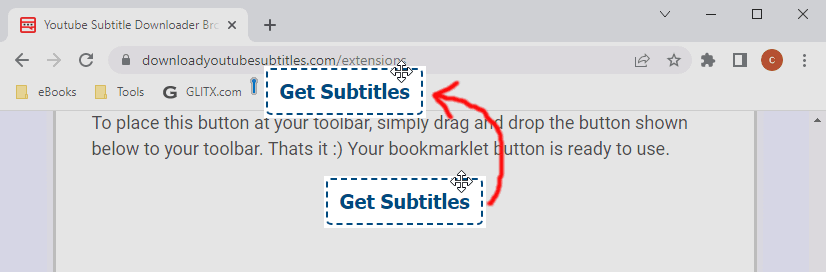
Tüm tarayıcı uygulamalarımızın yalnızca bir Youtube videosu izlerken beklendiği gibi çalıştığını unutmayın.
Altyazıları indirmenin keyfini çıkarın! :)
